Все способы:
- Hotkeycontrol
- Key Manager
- BotMek
- AutoHotkey
- Hot Keyboard
- Free Macro Recorder
- RoboTask
- Macro Toolworks Professional / Perfect Keyboard Professional
- Punto Switcher
- Вопросы и ответы: 11
Макрос — крайне полезная технология, позволяющая записывать последовательность нажатий клавиш на клавиатуре, кнопок мыши и открытия отдельных меню для упрощения выполнения рутинных задач. С помощью макросов вы можете быстро открывать любые приложения, совершать сложные команды в один клик и оптимизировать свое взаимодействие с компьютером. Далее мы поговорим о специальных программах, функциональность которых и сосредоточена на создании макросов в операционной системе Windows.
Hotkeycontrol
Название программы Hotkeycontrol уже говорит само за себя — она позволит осуществлять настройку горячих клавиш. Здесь вы можете создать неограниченное количество комбинаций и последовательностей любых сложностей, обратившись в отдельный модуль софта под названием «Macro». Именно здесь происходит автоматизация действий путем добавления соответствующих настроек. Если же сама команда не является сложной, ее можно записать в качестве горячей клавиши. Комбинации создаются в других модулях, соответствующих направлению команд. Например, управление яркостью и громкостью производится в одной вкладке, а системные настройки и взаимодействие с приложениями — в других. Разберется с составлением профиля даже самый начинающий пользователь, поскольку интерфейс реализован максимально просто, однако отсутствие русского языка отталкивает некоторых юзеров.
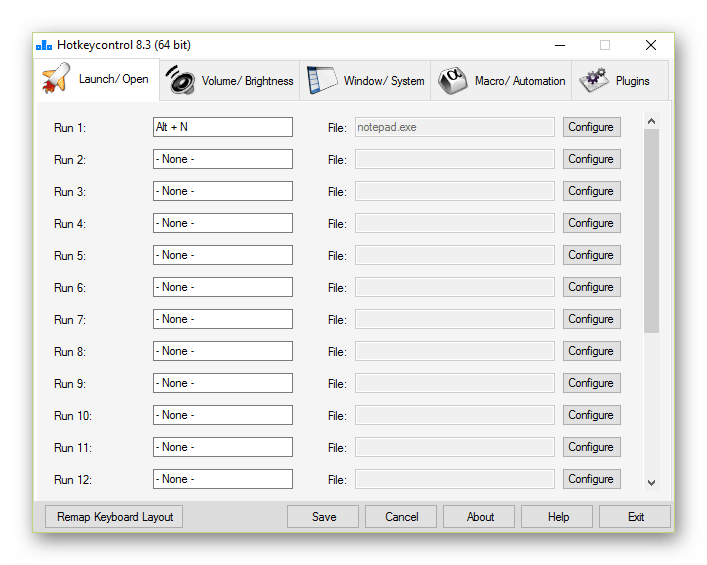
Если вы обратите внимание на скриншот, то заметите, что среди всех вкладок последняя называется «Plugins». Это главная особенность Hotkeycontrol, поскольку дополнения и расширяют функциональность приложения. Они загружаются бесплатно с официального сайта, позволяя следить за выполнением задач на компьютере и получать уведомления об их завершении, настроить горячие клавиши разной продолжительности и последовательности, а также быстро изменить параметры экрана. Все желающие пользователи, знакомые с разработкой на SDK, самостоятельно могут создавать плагины для Hotkeycontrol и встраивать их в ПО, расширяя тем самым его возможности.
Скачать Hotkeycontrol
Key Manager
Следующее решение Key Manager было создано отечественными разработчиками, поэтому интерфейс полностью на русском языке. Это поможет начинающим юзерам разобраться с принципом управления программным обеспечением и понять, какие пункты и виртуальные кнопки отвечают за определенные опции. Создание макросов, настройка комбинаций и переназначение клавиш в Key Manager производится в специально созданных профилях, например, можно установить изменения только для одной программы, а в другой эта же комбинация или последовательность будет отвечать за иное действие. Такая реализация является крайне удобной, поскольку позволяет полностью оптимизировать управление компьютеров в соответствии со сложившейся ситуацией и личными предпочтениями.

Разработчики уже встроили несколько различных макросов, допустим, выделенный текст можно отправить в поисковик указанного браузера или открыть всплывающие меню. Для этого в выбранном профиле нужно лишь задать комбинацию или одну клавишу, которая будет отвечать за указанную операцию. Дополнительно поддерживается и настройка мыши. С помощью Key Manager можно эмулировать нажатия или создавать команды, комбинируя клавиши на клавиатуре и кнопки мыши. Распространяется Key Manager платно, поэтому перед покупкой мы настоятельно рекомендуем изучить демонстрационную версию, чтобы понять, подходит ли это решение конкретно вам.
Скачать Key Manager
BotMek
Многие пользователи желают настроить макросы для определенных игр, чтобы, например, упростить там перемещение или смену оружия. В таких случаях мы советуем обратить внимание на программу под названием BotMek, которая и нацелена конкретно на игры. Здесь вы присваиваете макросы на отдельные кнопки или задаете комбинации, указав последовательность действий. BotMek поддерживает мыши от компании A4Tech, в программном обеспечении которых также настраиваются различные игровые макросы. Если вы умеете писать скрипты, функциональность программы значительно расширится, ведь в ней имеется встроенный редактор с подсветкой синтаксиса.
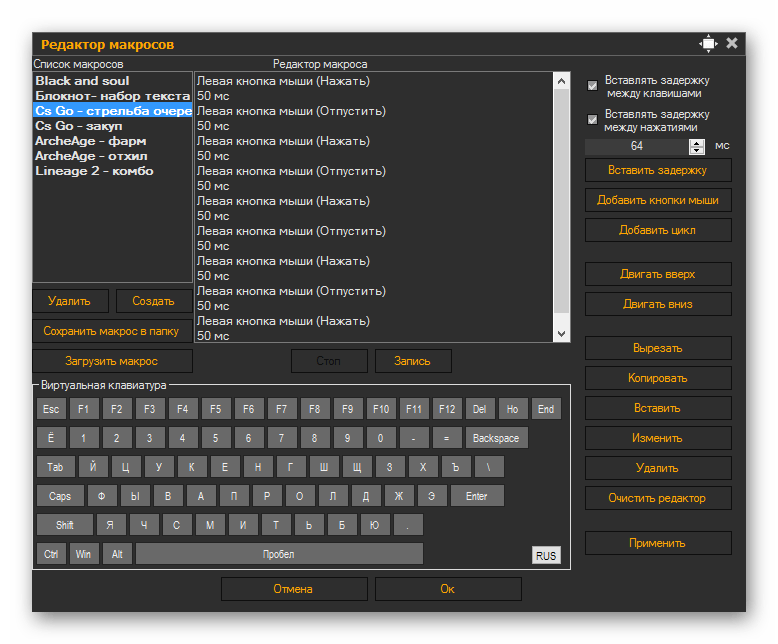
Сами макросы тоже настраиваются в отдельном редакторе, который выполнен в максимально удобном и понятом виде. Для начала вы создаете сам параметр, задав ему название просто для понимания. Затем указываются нажатия на клавиши или кнопки мыши и задержки выполнения. Все это может производиться циклически, если задать соответствующий параметр в редакторе. В BotMek встроена огромная база заготовленных макросов для самых популярных игр. Это позволит начинающим пользователям не создавать настройки самостоятельно, а уже использовать готовые, просто сохранив их или немного изменив. Среди опций, не связанных с макросами, в BotMek есть встроенный чат, где юзеры обсуждают игры и отдельные настройки.
Скачать BotMek
AutoHotkey
Следующее решение под названием AutoHotkey подойдет только опытным пользователям или тем, кто готов самостоятельно разбираться с составлением скриптов, изучая обучающие уроки от разработчиков. Связано это с тем, что макросы в данном программном обеспечении создаются именно во встроенном редакторе путем вписывания строчек кода. Конечно, данная настройка является сложной, однако подобная реализация позволяет юзеру создать макросы самых разных направлений и сложностей. Однако разработчики позаботились и о начинающих обладателях компьютеров, добавив несколько встроенных команд, с которыми тоже предстоит разобраться, однако сделать это будет довольно просто из-за разъяснительных сносок.

Как известно, подобные скрипты дают возможность не только задать простые действия, но и запускать последовательно программы, перемещать окна, эмулировать нажатия, привязывать несколько меню или даже изменять файлы. AutoHotkey имеет открытый исходный код, а это значит, что любой желающий, обладающий соответствующими навыками, способен поменять этот софт для себя или даже предложить варианты разных плагинов для внедрения разработчикам. А еще открытость делает данное ПО бесплатным. Перейдите по указанной ниже ссылке, чтобы детально ознакомиться со всеми его особенностями и загрузить на свой компьютер.
Скачать AutoHotkey
Hot Keyboard
Hot Keyboard — платное приложение, обладающее набором всех необходимых опций, которые связаны с автоматизацией действий и созданием макросов разной сложности. Начинающим юзерам мы рекомендуем использовать заготовленные профили, изменяя только сами сочетания. С помощью Hot Keyboard можно легко запускать одну или несколько программ, заранее указав путь к исполняемому файлу, вставлять используемый текст, сохранив его в специальных формах, воспроизводить записанные нажатия клавиш на клавиатуре и кнопок мыши, открывать системные меню, каталоги и файлы, а также управлять системными задачами.
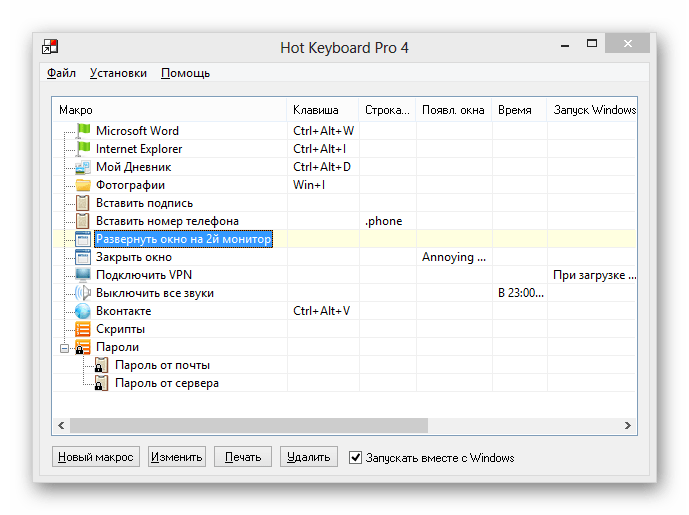
Есть в этом программном обеспечении и отдельный редактор, позволяющий записывать различные действия в виде скриптов. Если вы заинтересованы в выполнении простых операций, скорее всего, вам даже не придется обращаться к этому редактору, поскольку все основные параметры доступны для конфигурации через главное меню, о чем мы уже говорили выше. Hot Keyboard может запускаться при старте Windows, только в конкретный период времени или путем ввода заранее записанных символов. На официальном сайте для скачивания доступна пробная версия. Мы советуем сначала изучить ее, чтобы решить, стоит ли приобретать это ПО для постоянного использования.
Скачать Hot Keyboard
Free Macro Recorder
Название Free Macro Recorder уже говорит о том, что эта программа распространяется бесплатно. Данное приложение позиционируется как автоматизатор основных процессов. Осуществляется это благодаря записи последовательностей нажатий клавиш на клавиатуре и кнопок мыши. Дополнительно для этих последовательностей можно присвоить открытие определенных файлов, программ, выделение или вставку текста, что и делает такие команды полноценными макросами. Принцип работы с Free Macro Recorder самый простой из тех, о которых мы уже говорили в рамках сегодняшней статьи, поскольку вам не придется самостоятельно создавать скрипты, предварительно изучив синтаксис языка. Здесь достаточно будет нажать на соответствующую кнопку для записи и начать задавать опции. После эта команда сохраняется и может редактироваться, например, доступно изменение времени отклика, повтор циклов и перемещение комбинаций.
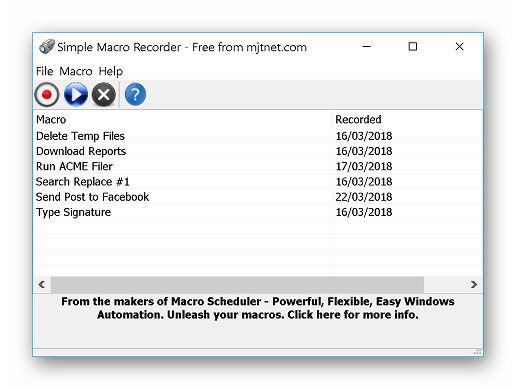
Здесь все же присутствует Мастер создания кода и простой редактор, которые позволят создавать более сложные команды. Данные опции будут полезны уже опытным юзерам, поскольку они требуют определенных навыков и понимания в создании скриптов. Однако этому можно научиться и самостоятельно, освоив уроки на официальном сайте. Там же мы рекомендуем ознакомиться и с более продвинутой версией данного ПО под названием Macro Scheduler, которая распространяется платно. Если вы искали как раз такой инструмент, загрузите его пробную версию, а после приобретите полную, если функциональность вас полностью устраивает.
Скачать Macro Scheduler
RoboTask
RoboTask может работать практически с любым типом простой или сложной автоматизации без необходимости создания пакетных файлов или написания скриптов в ручном режиме, поскольку пользователь выполняет все действия в графическом интерфейсе, который дает возможность просто выбирать и комбинировать действия в соответствии с личными потребностями. Это решение, как и любой другой продвинутый инструмент по автоматизации позволяет настроить самые разнообразные действия, включая открытие приложений, управление файлами, текстом и работу через интернет. Если вы являетесь владельцем FTP или сервера, стоит уделить внимание отдельным командам автоматизации процессов, выполняемых в этих модулях, поскольку иногда они являются очень важными и значительно упрощают администрирование.
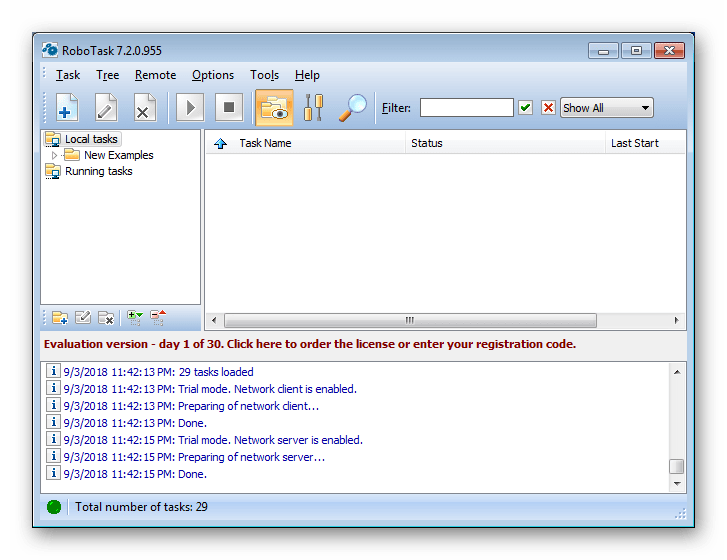
Интерфейс RoboTask выполнен в привычном и понятном стиле, где все команды оформлены в виде дерева, и именно благодаря этому поиск необходимой строки не займет много времени. Однако отсутствие русского языка интерфейса может вызвать проблемы с пониманием настроек у определенного пласта юзеров, но эта трудность решается использованием любого удобного переводчика. Распространяется RoboTask платно, а на странице разработчика в интернете доступна бесплатная пробная версия. Мы советуем сначала ознакомиться с ней, опробовав все присутствующие там команды, чтобы понять, подходит ли это приложение лично вам.
Скачать RoboTask
Macro Toolworks Professional / Perfect Keyboard Professional
В этом разделе статьи мы расскажем сразу про две программы от одного разработчика, которые изначально очень похожи, однако предназначаются для разных категорий пользователя и, соответственно, обладают разным набором опций. На возможности сборок следует обратить особое внимание, поскольку от этого и зависит их цена. На главной странице официального сайта сразу присутствует глобальная таблица со сравнением функциональности Macro Toolworks Professional и Perfect Keyboard Professional. Там же для определенных опций разработчик представил наглядный урок в формате видео, чтобы любой юзер разобрался с принципом работы.
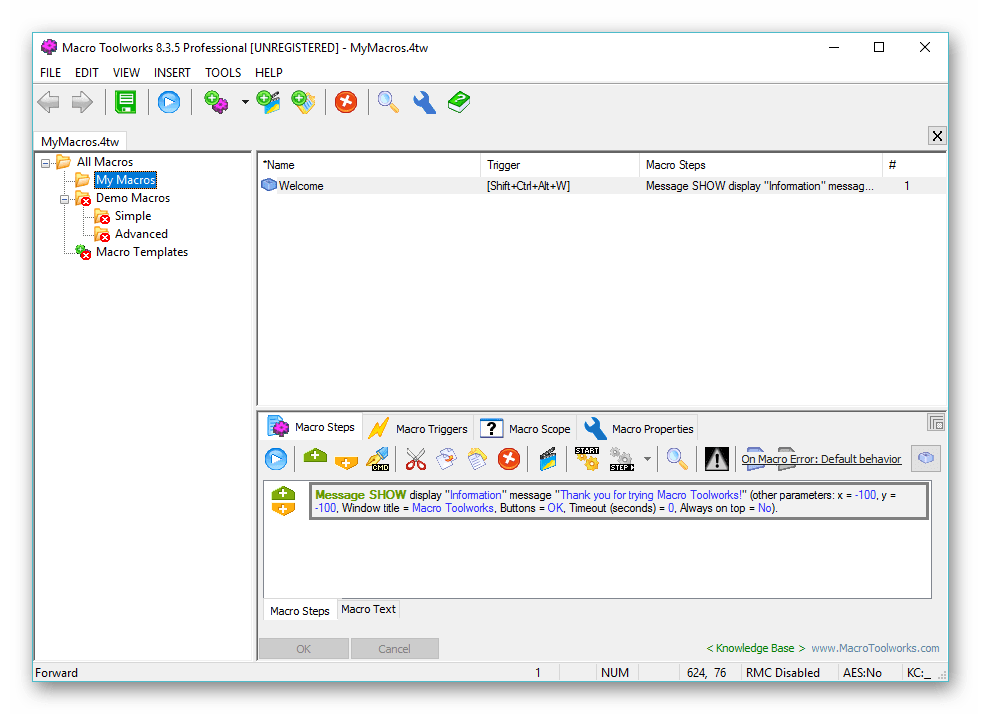
Что касается самого предназначения этих двух программ, то первая сборка является самой продвинутой и помимо стандартных функций имеет ряд дополнительных команд под названием «Various Macro Triggers». Они предназначаются для того, чтобы управлять файлами, приложениями, системными компонентами и запускать выполнение определенных действий при срабатывании указанного объекта. В Perfect Keyboard Professional эти опции отсутствуют, но доступна стандартная таблица с заранее заготовленными макросами, работающая примерно по тому же принципу, как и в других, рассмотренных ранее программах.
Скачать Macro Toolworks Professional / Perfect Keyboard Professional
Punto Switcher
Punto Switcher — последняя программа, о которой мы хотим рассказать сегодня. Ее создала известная компания Яндекс для автоматической смены раскладок клавиатуры в любых приложениях операционной системы. Данный софт попал в наш сегодняшний список только потому, что принцип действия алгоритмов похож на макросы, однако пользователю недоступна настройка их под себя. Мы рекомендуем обратить внимание на Punto Switcher только в том случае, если вам нужно решение, которое будет автоматически исправлять ошибки, связанные с использованием неправильной раскладки клавиатуры.
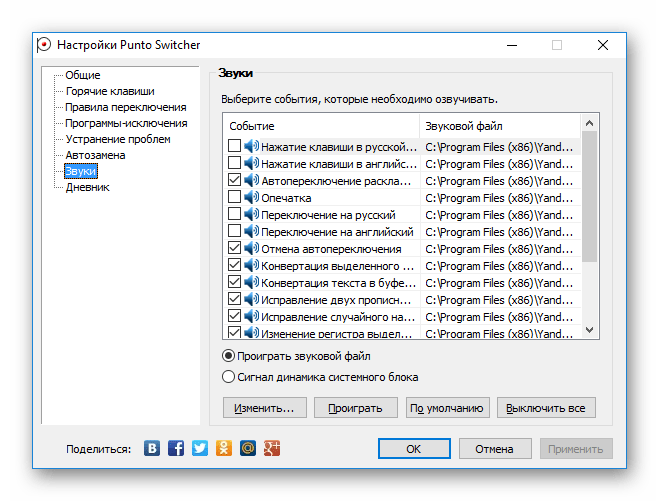
Метод замены в Punto Switcher осуществляется как в режиме реального времени, так и вручную. Например, вы можете выделить текст, который был напечатан не в той раскладке, нажать соответствующую комбинацию клавиш и перевод осуществится буквально через несколько секунд. Еще это ПО может подбирать замены слов, к примеру, если вы напишете «ха», оно сменится на «Смешно». Присутствует и озвучка написанных слов с помощью встроенного голосового помощника. Скачать Punto Switcher можно бесплатно с официального сайта, а на компьютере это приложение не займет много места и не будет нагружать ОС.
Punto Switcher
В завершение сегодняшнего материала хотим рассказать о еще одной группе программ, которые позволяют переназначать клавиши на клавиатуре. Многие юзеры сталкиваются с такой проблемой, что определенные символы не работают или просто хочется перенести их на другие клавиши. Конечно, для таких случаев тоже можно задействовать макросы, однако удобнее будет применить специальное ПО. Детальнее об этом читайте в отдельном материале на нашем сайте, кликнув по ссылке далее.
Подробнее: Программы для переназначения клавиш на клавиатуре
Выше вы узнали о многих приложениях для создания макросов. Как видите, некоторые из них работают по принципу ручного создания скриптов, а другие автоматизируют задачи в интеллектуальном режиме. Это поможет абсолютно каждому пользователю подобрать оптимальный для себя вариант и сделать взаимодействие с компьютером намного проще и эффективнее.
Наша группа в TelegramПолезные советы и помощь

Программа для создания и запуска макросов на обычную мышь и клавиатуру, подавляет отдачу оружия в шутерах и автоматизирует действия в MMO-играх и бизнес-процессах. Более 14000 бесплатных макросов для разных задач.
Скачать
Размер 4.1 MБ | Скачали 2 215 398 раз
Любая мышь и клавиатура
Программа подходит для любой мыши и клавиатуры. Теперь не нужно покупать дорогостоящие девайсы с поддержкой макросов.
Бесплатные макросы
Более 14000 готовых макросов для большинства популярных игр и других задач. Скачать их можно бесплатно в программе и на сайте.
Бизнес-процессы
Оптимизирует рабочий процесс и автоматизирует выполнение часто повторяющихся задач на работе и дома.
Преимущества программы
Умеет работать со свернутым окном;
Есть распознавание цвета и рандомные задержки;
Поддерживает макросы от игровых девайсов формата *amc;
Подходит для любой мыши и клавиатуры;
Удобный редактор макросов без ограничений в памяти;
Неограниченное количество циклов и вложений;
Не требует знаний для настройки и использования;
Системные требования
ОС: Win 7/Win 8/Win 8.1/Win 10/Win 11
Краткий обзор программы

×

×


×


×

Обновления
Версия 1.3.8
Дата обновления 26 октября, 2024
- FIXУстранена утечка памяти, возникающая при многократном запуске и остановке программы;
Версия 1.3.7
Дата обновления 12 сентября, 2024
- FIXИсправлена ошибка в редакторе макросов, при которой не менялись координаты при выборе цвета ползунком;
- FIXИсправлена ошибка медленной реакции при запуске и остановке программы;
- FIXУлучшена работа версии инкогнито;
Версия 1.3.6
Дата обновления 16 декабря, 2023
- FIXУлучшены алгоритмы запуска версии инкогнито;
Версия 1.3.5
Дата обновления 24 июля, 2023
- NEWДобавлено перемещение мыши по рандомным координатам;
- NEWДобавлена команда макроса для поиска цвета в области экрана;
- NEWДобавлена лупа при вставке координат в макросе с использованием ползунка;
- NEWДобавлена оверлей-подсветка курсора при работе с координатами в редакторе макросов;
- NEWДобавлена команда меню в редакторе макросов, позволяющая открыть файл или папку в проводнике;
- FIXИсправлена ошибка при которой счетчик цикла не сбрасывался при выходе из него командой перехода к строке находящейся вне цикла;
- FIXИсправлена работа команды определения цвета, теперь при проверке диапазона цвета, значение ОТ может быть больше значения ДО;
- FIXИсправлена ошибка которая возникала при выборе цвета по отрицательным координатам, в случае использования второго монитора;
- FIXИсправлена ошибка при которой ползунок указателя координат или цвета в редакторе макросов не останавливался при нажатии Alt+Tab и в ряде других случаев;
- FIXОбновлено описание некоторых команд;
- FIXОптимизирована скорость отображения готовых макросов, когда их слишком много;
- FIXИсправлена ошибка при скроллинге приводившая к высокой нагрузке на процессор;
- FIXИсправлены системные ошибки;
Версия 1.3.4
Дата обновления 02 февраля, 2023
- FIXИсправлены системные ошибки;
Версия 1.3.3
Дата обновления 27 января, 2023
- FIXИсправлена проблема с доступом по зашифрованному каналу;
Версия 1.3.2
Дата обновления 08 декабря, 2022
- NEWВ настройки драйвера добавлена новая опция позволяющая загружать драйвер при запуске программы;
- FIXИсправлена проблема при которой не нажимались кнопки клавиатуры при попытке запустить программу через горячие клавиши во время записи макроса;
- FIXИсправлена ошибка при которой звуковое уведомление о новом сообщении воспроизводилось 2 раза при запуске версии инкогнито;
- FIXИсправлена ошибка в команде определения цвета при которой в некоторых случаях не изменялись данные во время редактирования;
Версия 1.3.1
Дата обновления 08 ноября, 2022
- FIXЗатемнены команды задержки в редакторе, для лучшего понимания логики макроса;
- FIXИсправлены опечатки в тексте интерфейса;
- FIXИсправлены некоторые системные ошибки;
Версия 1.3.0
Дата обновления 13 августа, 2022
- FIXИсправлено медленное открытие меню назначения макросов при большом количестве файлов;
- FIXИсправлен баг при котором первая задержка в макросе не всегда выполнялась;
Версия 1.2.9
Дата обновления 31 июля, 2022
- FIXИзменен внешний вид окна менеджера лицензий;
Версия 1.2.8
Дата обновления 05 июля, 2022
- FIXУлучшены алгоритмы запуска версии инкогнито;
Версия 1.2.7
Дата обновления 24 июня, 2022
- NEWТеперь обновление программы до актуальной версии будет происходить не в момент использования, а только при запуске программы. Чтобы обновления не мешали работе программы;
- FIXИсправлено неправильное открытие настроек драйвера, вместо них открывалась вкладка с настройками мыши;
- FIXИсправлены системные ошибки;
Версия 1.2.6
Дата обновления 21 июня, 2022
- FIXИсправлена некорректная работа макросов в Windows 11;
Версия 1.2.3 — 1.2.5
Дата обновления 1 июня, 2022
- NEWДобавлена команда переменных. Команда позволяет переходить к конкретной строке на основе переменных которым можно присваивать значение, увеличивать и уменьшать;
- NEWДобавлена отладка макросов. Появилась возможность ставить точки остановки в редакторе макросов;
- NEWПри запущенной программе в трее отображается значок с цифрой профиля который активен в данный момент;
- NEWДобавлено автоматическое смещение начала и конца цикла при добавлении строк до или после цикла;
- NEWДобавлено выделение циклов в редакторе макросов: отступом, вертикальной чертой и подсветкой начала и конца цикла;
- NEWДобавлены новые меню для работы с циклами (перейти к началу/концу цикла);
- FIXИзменена логика работы циклов, в случаях когда команда цикла находится выше строки на которую ссылается. Раньше такие команды игнорировались, теперь цикл будет выполнен;
- FIXИзменен цвет выделения активного цикла;
- FIXОптимизирована скорость добавления новых команд в редакторе макросов;
- FIXИсправлен показ объявлений 2 раза подряд при включенном режиме инкогнито;
- FIXСкрыто окно загрузки при включенной настройке «Сворачивать в трей при запуске»;
- FIXИзменено название программы в трее;
- FIXИзменен алгоритм запуска версии инкогнито;
- FIXВ редакторе изменен дизайн всплывающих меню на темный;
- FIXИсправлена работа синхронизации макросов. Алгоритм работы прост, если файл существует на ПК и в облаке, то программа смотрит время последнего изменения файла и в зависимости от того который новее загружается в облако или скачивается на ПК. Раньше был баг, если перевести часы на ПК вперед (в будущее) файлы синхронизируются именно с этим временем и при возвращении настроек ОС на правильное время эти файлы уже никогда не будут загружены на сервер до тех пор пока не дойдут до даты синхронизации. Таким образом какие-бы изменения не были в файле, он всегда будет подтягиваться с сервера. Теперь же если локальный или серверный файл имеют некорректное время (из будущего), то локальный файл будет иметь большее значение и он будет обновлен в облаке;
Версия 1.2.2
Дата обновления 28 марта, 2022
- FIXИсправлена проблема с синхронизацией макросов. В некоторых случаях они могли не скачиваться на ПК с другими региональными и языковыми настройками;
Версия 1.2.1
Дата обновления 18 марта, 2022
- FIXИсправлена ошибка «Нет соединения с сервером» которая возникала при запуске программы из некоторых стран;
- NEWВ настройки добавлена возможность использовать HTTPS-прокси;
Версия 1.2.0
Дата обновления 26 ноября, 2021
- FIXИсправлена ошибка запуска программы при использовании горячей клавиши во время показа объявления;
- FIXИсправлена ошибка со сворачиванием окна в разделе скачивания макросов;
- FIXИсправлена проблема с доступом по SSL;
- FIXИсправлена ошибка соединения с сервером в случае нехватки разрешений при доступе к реестру;
- FIXИсправлена ошибка при которой было невозможно загрузить новые сообщения у авторизованных пользователей;
Версия 1.1.9
Дата обновления 10 ноября, 2021
- FIXИзменена загрузка базы макросов. Теперь она будет подгружаться при обращении к базе, а не при загрузке программы как раньше;
- FIXИсправлены системные ошибки;
Версия 1.1.8
Дата обновления 27 сентября, 2021
- FIXДобавлено предупреждение о перепривязки ключа;
- FIXИсправлена ошибка с получением демо периода в версии инкогнито;
- FIXИсправлена проблема с вылетами;
- FIXИсправлена некорректная работа сочетания клавиш;
- FIXИсправлен баг со сворачиванием программы;
Версия 1.1.6 — 1.1.7
Дата обновления 11 сентября, 2021
- FIXИсправлена ошибка, когда стандартный антивирус Windows ругался на инсталлятор;
- FIXИсправления, связанные с некорректным переносом;
- FIXИсправления, связанные с проблемой регистрации новых пользователей;
- FIXИсправлена ошибка, когда слетал профиль;
- FIXИсправлена ошибка, некорректного отображения времени до окончания премиума;
Версия 1.1.5
Дата обновления 10 сентября, 2021
- NEWПрограмма вышла из тестирования;
- FIXИсправлены системные ошибки;
Версия 1.0.7 — 1.1.4
Дата обновления 05 сентября, 2021
- FIXИсправление мелких недочетов и программных ошибок;
Версия 1.0.6
Дата обновления 01 сентября, 2021
- NEWВ настройки добавлен режим стримера, который скрывает все не презентабельные значки и некоторую конфиденциальную информацию из профиля (в списке сессий скрывает название города, ip-адрес и т.д.);
- NEWДобавлена функция плавного скроллинга;
- NEWДобавлены 3 скорости прокрутки скролла;
- FIXИзменена работа перемещения мышки при включенной галочки в настройках программы: «Использовать драйвер для управления мышью в макросах»;
Версия 1.0.5
Дата обновления 23 августа, 2021
- NEWДобавлена анимация скролла при наведении и при нажатии;
- FIXИсправлено, что при нажатии на скролл полоску она ни как не реагировала до тех пор, пока не начнешь её передвигать. И передвигаться она будет с того места где по ней кликнули;
- FIXИсправлена ошибка, при которой сбивался профиль настроек при обновлении;
- FIXИсправлена ошибка, при которой зависало окно обновлений;
Версия 1.0.2 — 1.0.4
Дата обновления 26 июля, 2021
- FIXИсправлены битые ссылки;
- FIXИсправлены системные ошибки;
Версия 1.0.1
Дата обновления 13 июля, 2021
- NEWПрограмма перешла в открытое тестирование;
- FIXИсправлена некорректная работа по координатам;
- FIXМного внутренних исправлений и доработок;
Версия 1.0.0
Дата обновления 05 июня, 2021
- NEWПрограмма вышла в закрытое тестирование;
- NEWПолностью переработанная структура, дизайн и название программы;
- NEWЗначок в трее Windows теперь не просто логотип, а полноценный индикатор! Если на фоне красный цвет, значит программа остановлена, если зеленый, то запущена;
- NEWАктивация драйвера и привязка к окну теперь размещены на главном экране программы. Чтобы активировать опции достаточно нажать на небольшой переключатель;
- NEWДобавлены дополнительные клавиши для бинда, а так же NumPad клавиатура;
- NEWНа главном экране программы теперь присутствует уникальный идентификатор. Данный код, вам необходим для обращения в службу поддержки программы, все что нужно сделать, это скопировать (ПКМ) и отправить его любому свободному модератору;
- NEWВозможность присваивать макросы на сочетание клавиш;
- NEWНа прокрутку колёсика теперь можно назначить макрос;
- NEWДобавлена функция горячих клавиш для переключения между профилями;
- NEWСтала доступна функция позволяющая использовать программный драйвер для управления мышкой. Эта возможность позволит устранить множество проблем, связанных с некорректной работой макросов относительно мышки;
- NEWДобавлен режим стримера. Опция позволит убрать всю конфиденциальную информацию со всех разделов программы;
- NEWВ редакторе стали доступны такие функции как: копировать, вставить, вырезать, развернуть, свернуть, выделить;
- NEWДобавлена функция сортировки макросов в списке, а так же их можно будет хранить в папках, перемещать между папок, перемещать сами папки;
- NEWДобавлена функция рандомной задержки;
- NEWТак же, добавлены следующие команды: перейти к указанной строке, циклы, добавление комментария, команда смены языка;
- NEWПо многочисленным просьбам функция определения цвета так же доступна;
- NEWСтруктуру макроса редактировать стало ещё проще благодаря функции сдвига задержек и координат;
- NEWВ базе макросов добавлен поиск по играм и макросам;
- NEWДобавлена сортировка макросов в списке игр;
- NEWПри отклонении вашего макроса, теперь вам будет приходить уведомление с причиной отклонения и комментарием модератора;
- NEWТак же, огромное количество мелких изменений и интересных пасхалок, ждет вас в нашем крупном обновлении;
- FIXПроизведен ребрендинг, изменилось название и дизайн;
Тарифы
Keyran — это условно бесплатная программа.
В программе есть демо-период, которым можно пользоваться каждый день бесплатно ограниченное количество времени,
если этого времени не достаточно Вы можете приобрести лицензионный ключ который снимает ограничения по времени использования программы, отключает рекламу и дает доступ к более чем 14000 готовым макросам.
После оплаты лицензионный ключ будет отправлен на почту указанную при оплате и так же будет выведен на экран монитора.
Попробуйте бесплатно и решите стоит ли покупать!
Стандартный
Лицензионный ключ 30 дней
Снимает ограничения по времени
Доступ к 14000 готовых макросов
Отсутствие рекламного окна объявлений
Обычный приоритет тех.поддержки
Возможность удаленной настройки
Полугодовой
Лицензионный ключ 180 дней
1240 ₽ Выгода 630 ₽
Снимает ограничения по времени
Доступ к 14000 готовых макросов
Отсутствие рекламного окна объявлений
Обычный приоритет тех.поддержки
Возможность удаленной настройки
Расширенный
Лицензионный ключ 360 дней
1760 ₽ Выгода 1980 ₽
Снимает ограничения по времени
Доступ к 14000 готовых макросов
Отсутствие рекламного окна объявлений
Повышенный приоритет тех.поддержки
Возможность удаленной настройки
После покупки лицензионного ключа Вы сможете вернуть денежные средства в соответствии с условиями возврата.
Партнеры
Мы сотрудничаем с ведущими мировыми и российскими компаниями и за время работы заслужили статус надежного партнера.


Смотреть полный список партнеров и упоминаний о нас в сети
Поддержка
Помощь
Если у Вас возникли проблемы при использование программы, пожалуйста укажите Support ID. Найти его можно в верхнем правом углу программы (копировать правой клавишей).
Если у Вас есть предложения по улучшения программы или Вы нашли баг, пожалуйста сообщите нам об этом через форму обратной связи.
by Rachel Jones|2025-01-09 |
5 min read
Are you someone who loves speed and efficiency and has an eye for automation? Creating the keyboard macros is the first thing that comes to the mind.
They help users access frequently-used PC resource immediately without regular long methods. This is particularly useful if your PC lacks touchscreen or don’t have access to a multi-button mouse.
Let us take a closer look at what exactly is keyboard macros Windows 10 and how to set them up quickly.
- Part 1: What are Macros Keyboard?
- 1.1.Types of Macros Keyboard
- 1.2.Does Windows 10 have a macro recorder?
- Part 2: How to Setup A Macro?
- 2.1 Create shortcut keys
- 2.2 Microsoft Mouse and Keyboard Center
- 2.3 PDNob Windows Shortcuts
Part 1: What are Macros Keyboard?
In the world of computers, a macro is a single command. When pressed, it is «automatically expanded into a series of instructions to perform a specific task.»
Putting it differently, a keyboard macro is a sequence of commands on a keyboard shortcut that is keyed to execute a particular task on your computer. They are almost same as Windows shortcuts like CTRL + C command to copy and CTRL + V command to paste directly.
A good example of keyboard macros Windows 10 is if you need to start multiple emails with the same word or phrase, setting up a keyboard macro for it will help you instantly enter that particular phrase anywhere with a single click. The rationale is to save time, increase accuracy, and eliminate redundancy.
1.1.Types of Macros Keyboard
Fundamentally, there are two basic types of keyboard macros Windows 10: Hardware Keyboard Macros and Software Keyboard Macros.
The hardware macro triggers a series of functions when you use physical keys on keyboard or mouse while the software macros run through special apps that run scripts in the background.
1.2.Does Windows 10 have a macro recorder?
Unfortunately, Windows 10 doesn’t have a built-in macro recorder. Worry not as the internet is awash with third-party macro recorder tools that help you record, share, and edit keyboard macros effortlessly.
Part 2: How to Setup A Macro?
Coming to the most important question of how to setup a macro on your Windows. Below is a step-by-step guide to create Macros on your computer without any hassles.
2.1 Create shortcut keys
-
First, locate your preferred app, right-click it, and hit Create Shortcut.
-
On the new pop-up tab, click on Yes to create the shortcut on the desktop as shown in the figure.
-
Next on how to get macros on PC, right-click the shortcut icon on the desktop and click on Properties.
-
Here, go to the Shortcut tab and enter any key combination in the Shortcut key box starting with Ctrl + Alt + L. Hit Apply > Ok to save the settings.
And voila, you have successfully configured the keyboard macro for that app. Press the key combination to open it instantly.
2.2 Microsoft Mouse and Keyboard Center
On a Windows PC, keyboard shortcuts or hotkeys is a series of one or several keys that you assign to particular commands to quickly perform a function. Like you can create hotkeys to access shortcuts, commands, and Microsoft Mouse and Keyboard Center features rather quickly.
Here’s how to create shortcut keys on your PC.
-
First, download and install Microsoft Mouse and Keyboard Center on your computer.
-
After connecting keyboard that you want to configure with hotkeys, launch Microsoft Mouse and Keyboard Center.
-
Select a key that you want to make the hotkey and choose a command for your hotkey in the Command list.
-
Finally, click Ok to configure the hotkey.
Now that you know how to get macros, be sure not to use the same keyboard macro combination twice.
2.3 PDNob Windows Shortcuts
Setting up a keyboard macro on a Windows PC is quite easy but memorizing different key combinations for each macro is quiet frustrating. That’s where PDNob Windows
Shortcuts comes to your rescue.
This easy-to-use tool offers the simplest way to setup a macro or hotkey for any function on your PC and execute them with a single click. With this program, you don’t need to memorize any key combination and the action icon comes right on its interface.
This way, you have the freedom to assign shortcuts to all the apps or tasks you need to perform on regular basis. So, if you wish to automate multiple keystrokes, run specific commands, send template text, or open an app, URL, or folder in just a second, this powerful app is your answer.
Aside from keyboard macros Windows 10, PDNob Shortcut lets you take screenshot, OCR an image, use calculator, pin app on top, and perform other important functions – all with a single click.
In the below section, we will show you how to use Send Template Text and Stimulate Keystroke to perform to get your tasks done faster.
Send Template Text
The below steps illustrate how to use the Send Text feature of this amazing tool:
-
Install and launch PDNob Shortcuts program on your PC.
-
On its main panel, click on the + icon and select Create Action to navigate to the action tab.
-
Here, you need to select Send Text to get going.
-
Next on how to get macros, enter the relevant text that you want to set macro for, and also give the suitable Action Name to it.
-
Hit Save to add this macro to the program’s main panel. Now, you can simply click on this action box and it will paste the text (How are you?) to the active window. This will save your time if you need to send the same text to different people.
-
Go to the main panel, right-click the recently-saved action, and select Create shortcut Key.
Add a shortcut key that you can use to trigger this hotkey anytime you want.
Simulate keystrokes
Want to automate a complex function with just a single click on your keyboard. Check out the below steps to stimulate keystrokes on PDNob Windows Shortcuts.
-
Hit the + icon to create action and select Stimulate Keystroke.
-
Next, Add the preferred keystroke under the Combination key tab. Give an action name that they key combination is supposed to perform and click on Save.
-
When you click on the icon, the keystrokes will be simulated automatically.
Final Remarks
This article shows that creating keyboard macros Windows 10 can optimize your work and increase efficiency remarkably. But it can be difficult to memorize various keyboard macro combinations. That’s why we introduce you to a highly efficient Windows management tool, namely PDNob Windows
Shortcuts.
With this program, you can create unlimited macros, shortcuts, and hotkeys, to perform your tasks with remarkable speed. And you don’t need to remember any keystroke as you can trigger them from the program’s main panel.
PDNob Windows Shortcuts
Discover how PDNob can improve your productivity.
Содержание статьи:
- Создание макроса: нажимам 1 клавишу — получаем последовательность из 10!
- Пошаговый пример: делаем макрос для игры
- Какие утилиты можно порекомендовать для начинающих
- Вопросы и ответы: 15
Всем здравия!
Иногда при работе на компьютере необходимо нажимать последовательно несколько клавиш (причем, чем быстрее и «четче» это делаешь — тем лучше!). Например, это часто требуется в играх, при каких-то рутинных офисных задачах и пр.
Однако, всё можно упростить! Представьте, вы нажмёте только одну клавишу — а спец. программа за вас нажмет последовательность из 5÷10 клавиш, которую вы ей заранее укажите (причем, она может это сделать как очень быстро, так и с определенной паузой). Кстати, называют подобные «трюки» — макросами.
А если вы сделаете 3-4 таких макросов?! (на все возможные случаи). Да вы сможете нажимать так быстро любые комбинации клавиш, что ни один человек без «таких же фокусов» не сможет вас обогнать (обыграть!). Нажал одну клавишу в каком-нибудь «Mortal Kombat» — и боец делает всю связку без промедления! 😉
Собственно, в текущей заметке приведу простейший пример макроса: от А до Я. Думаю, что, начав с малого и поэкспериментировав — многие пользователи смогут добиться весьма неплохих результатов… 👌
Итак…

Не обгонишь, я быстрее нажму!
*
Создание макроса: нажимам 1 клавишу — получаем последовательность из 10!
Пошаговый пример: делаем макрос для игры
👉 ШАГ 1
Для нашего примера я взял утилиту BotMek (ссылка на сайт разработчика). Она проста в настройке, полностью на русском, и позволяет создавать достаточно длинные и хитрые комбинации макросов. Это нам и нужно 👌…
После установки и запуска BotMek — необходимо перейти в раздел «Макрос». 👇

ШАГ 1 — открываем раздел «макрос»
*
👉 ШАГ 2
Далее нажать кнопку «Создать макрос» и дать ему имя (лучше использовать название игры или приложения, для которого макрос создается, чтобы вы по имени могли легко сориентировать к чему и зачем это…).

ШАГ 2 — название макроса
*
👉 ШАГ 3
Теперь для созданного макроса нам нужно записать комбинацию нажатий мыши и клавиатуры: именно ее потом программа и будет воспроизводить (эмулировать нажатия за нас!).
Для этого нужно нажать по кнопке «Запись», и указать: нужно ли запоминать нажатия мыши и клавиатуры (в своем примере я выбрал вариант «Записывать нажатия клавиш с клавиатуры»).

ШАГ 3 — начать запись
После нажмите на клавиатуре последовательно всё клавиши, которые программа должна запомнить и записать! Учтите, что она запоминает даже паузы между нажатиями клавиш!
По сути, мы делаем образец, и он должен быть идеальным. 😉 В конце операции нажмите по клавише «Стоп» и затем «OK» (этим мы сохраним макрос и выйдем в меню).

нажимаем последовательность клавиш
*
👉 ШАГ 4
Теперь нам нужно этот макрос (последовательность клавиш) установить на какую-нибудь реальную клавишу — т.е. когда мы нажмем на неё — он и сработает.
Для этого нужно открыть раздел «Клавиши», нажать мышкой по одной из клавиш на виртуальной клавиатуре и выбрать для нее макрос (в моем случае для клавиши «Z» — «Присвоить макрос -> Макрос1: wow» 👇).

ШАГ 4 — присваиваем макросу клавишу
Далее нужно нажать кнопку «Запустить», чтобы программа начала отслеживать все нажатия на указанную нами клавишу «Z».

запускаем макрос
*
👉 ШАГ 5
Осталось только войти в нужную нам игру/приложение (для которого мы создали макрос), и нажать кнопку активации макроса — в моем случае «Z».
Ву-а-ля, персонаж в игре начинает автоматически атаковать цель с применением всего боевого комбо! Задача решена?! 👌

ШАГ 5 — испытания! // Скриншот из игры World of Warcraft
Разумеется, мой показанный пример очень прост и бесхитростный. Однако, если вы никогда не сталкивались с этим — то начинать лучше с малого, потихоньку усложняя и накручивая «свои заготовки»…
Примечание: кстати, не во всех играх приветствуются подобные макросы. В ряде случаев они могут сильно влиять на итоговый результат, сильно улучшая навыки игрока.
*
Какие утилиты можно порекомендовать для начинающих
Разумеется, программ и утилит подобного рода достаточно много. В этой заметке у меня нет цели представить их все (с описанием плюсов и минусов) — самое главное дать несколько наводок для начинающих.
Т.е. те приложения, с которыми под силу разобраться «средней» руки пользователю, который накануне «открыл» для себя тему макросов… 👌
*
BotMek
Сайт: https://botmek.ru/

BotMek: главное окно программы
Добротная программа, позволяющая легко написать макросы на клавиатуру и мышку (причем, программа позволяет это делать даже для самых обычных моделей, не относящихся к игровым).
Стоит отметить ее хорошую совместимость с онлайн-играми: она может выполнить за вас связку (комбо) ударов, уменьшить отдачу от оружия, ускорить процесс закупок и т.д.
Особенности:
- совместимость с любыми моделями мышек и клавиатур;
- рассчитана на новичка (спец. знаний не требуется);
- есть коллекция готовых макросов для популярных игр;
- позволяет пользоваться одновременно сразу неск. макросами;
- совместима с Windows 7/8/10 (работает «тихо» и не отвлекает различными окнами и напоминаниями…).
*
Keyran
Сайт: https://keyran.net/ru/
Инструкция по работе: https://ocomp.info/imitatsiya-rabotyi-myishki-klavyi.html
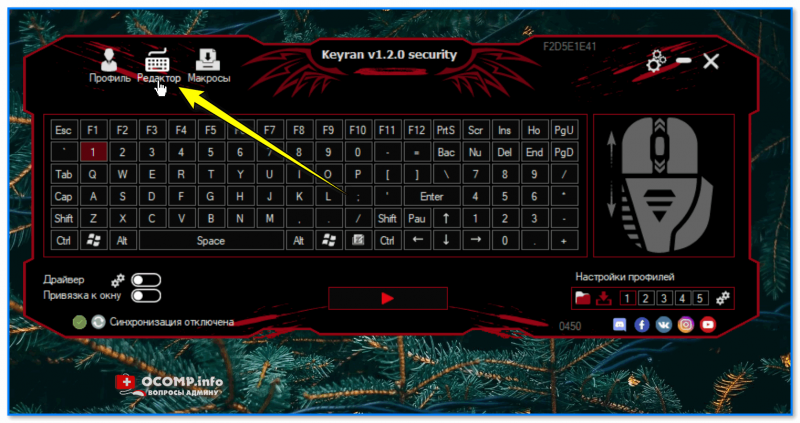
Редактор макросов // главное окно программы Keyran
Довольно мощная программа для создания макросов на мышь и клавиатуру (позволяет задать вручную список кнопок, которые компьютер должен «сам нажать» с нужными интервалами времени).
Также можно активно использовать в играх, например, для подавления отдачи оружия, ускоряя ряд действий в стратегиях, ММО-проектах.
Особенности:
- готовая база макросов для 5000 самых популярных игр;
- возможность установки спец. драйвера, воссоздающего работу реальной клавиатуры/мышки;
- работает со свернутым окном;
- есть возможность непрерывный работы макроса (пока не отключите — будет по кругу нажиматься поставленный список кнопок);
- дружелюбна и легко настраивается.
*
TinyTask
Страничка на UpToDown: https://tinytask.en.uptodown.com/windows

TinyTask — микро-программа
TinyTask — совсем небольшая утилита (несколько килобайт веса), позволяющая записывать и воспроизводить активность реальной клавиатуры/мыши (т.е. являться на время их программным эмулятором).
Отлично подходит для решения и автоматизации рутинных задач.
Кстати, программа также позволяет сохранить записанную последовательность в файл исполняемый EXE (что сделает перенос и запуск нужного сочетания клавиш еще проще). 👋
Недостаток: есть неудобства при работе сразу с несколькими макросами (переключение не удобно).
*
Macros Effects: Макроскин (ME)
Страничка на сайт разработчиков: https://doomxtf.com/

Macros Effects — скриншот главного окна
«Узко-спец.» приложение для постановки макросов на практически любые виды мышек. Совместима с макросами, написанными в Oscar Editor в формате AMC.
Особенности:
- высокая точность при настройке осей и координат перемещения курсора (хорошее перемещение прицела в играх-шутерах 😉);
- вкл./откл. функции повторов;
- работает в свернутом режиме;
- низкие системные требования к железу;
- возможность переносить макросы и одной копии ПО в другую просто скопировав код (в текстовом варианте);
- наличие раздела «Help» со справкой и пояснениями, как работать с программой.
Минус: отсутствует возможность записывать и загружать команды для клавиатуры!
*
Дополнения по теме, конечно же, приветствуются! 😉
Ну а у меня на сим пока всё, успехов!
👣
Первая публикация: 26.12.2020
Корректировка: 12.12.2021
Isn’t it boring to do the same task over and over again on your computer? Have you ever wished for a magic wand that does it without you having to break a sweat? Don’t worry! Keyboard macros for windows are here for your rescue.
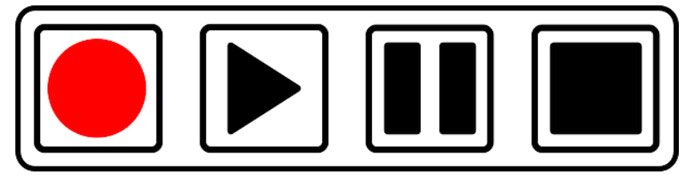
Microsoft defines macros as sequences of events (such as keystrokes, mouse clicks, and delays) that can be played back to help with repetitive tasks. So yeah, that’s what we are going to deal with in this article.
You can assign a shortcut key without downloading third-party applications to launch a program. If you want to carry out activities like more than one keystroke and mouse click, you will have to seek the help of a macro recorder for Windows.
Also Read:-
- How to Fix Mouse Lag in Windows 10
- How to Format text on Telegram Desktop using Keyboard Shortcuts
- Main Useful Apps For Writing
- HyperTerminal Alternatives for Windows 10/11: Install Just like Windows XP
How to Make a Keyboard Macro? (without Third-Party Apps)
In this segment, we are going to assign a set of keystrokes to launch an app. Just follow the steps here for that. Creating keyboard macros in Windows 11 and 10 involves similar steps.
- First, we need to ensure the program for which you want the macro has a shortcut on the desktop. If it doesn’t, press the Win key and search for CMD.
- Right-click on the command prompt and select Run as an administrator.
- Enter the following command (or you can simply copy-paste).
explorer shell: AppsFolder
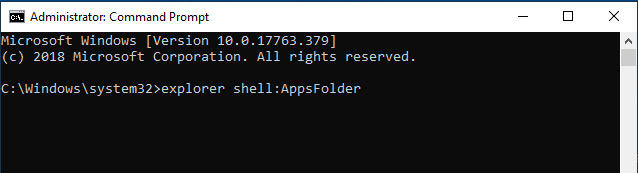
- You will see a new window displaying all the apps loaded on the computer. Right-click on your app of choice and opt for Create shortcut.
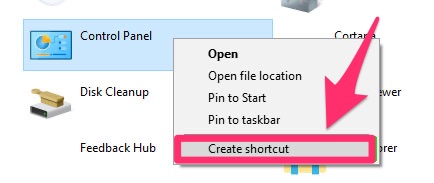
- Now, you will see a prompt with the question “Windows can’t create a shortcut here, would you like to create a shortcut on the desktop?”. Hit Yes.
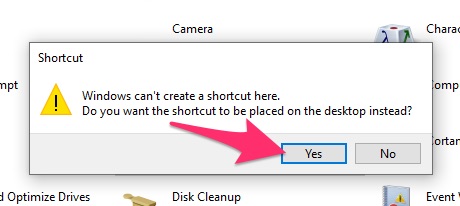
- You can see the shortcut on the desktop, can’t you? Right-click on that and click on Properties (alternatively, you can select the shortcut and hit Alt+ Enter).
- Go to the Shortcuts tab. Click on the field next to the Shortcut key, and press a key on the keyboard. No matter what key you press, the shortcut will start with Ctrl+ Alt.
- Hit Ok.
There you go. Whenever you hit Ctrl+ Alt+ (your chosen key), the app will open.
How to Create Keyboard Macros? (with Microsoft Mouse and Keyboard Center)
Before venturing into third-party apps, you had better try Microsoft Mouse and Keyboard Center. It’s a tool to help you work with macros.
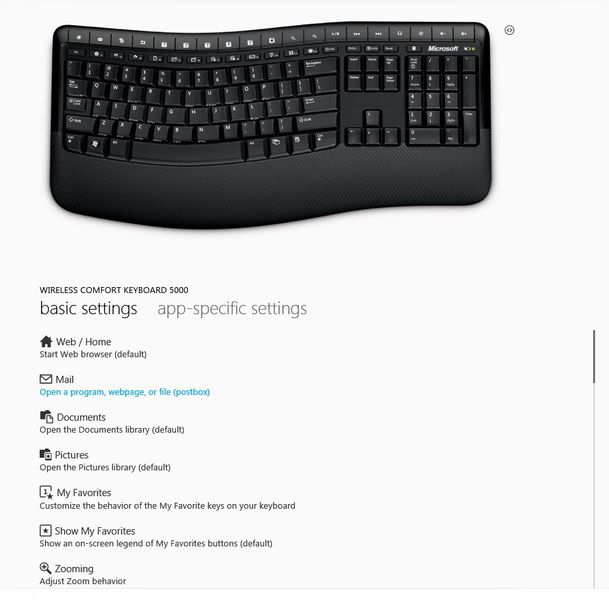
- The first step, as expected, is downloading. Use this link.
- Make sure you have the hardware keyboard connected to the computer.
- Now, install the software using the setup file you got from the link given above.
- Launch the app (use the start menu).
- Go to the Hotkeys tab. Click on Create/add new hotkey.
- You can edit the already assigned hotkeys or create new ones. For creating, first, select the hotkey.
- Then, choose the command from the list that appears.
- Hit Ok to finish the process.
That’s it. You should fiddle with the program to get a grip on it. Let’s just show you another Windows macro recorder.
How to Make Macros for Windows? (using a Third-Party App)
Here, we are going to give you a step-by-step tutorial on macro creation using Pulover’s Macro Creator. You can go for any third-party app. We just chose this one because we’ve had successful past experiences.
The software has a ton of useful features. You don’t have to jump into using all of them in a hush. Once you are used to the program, you can try out different configurations. Here, we are going to show you how to record a macro and use the same in the future.
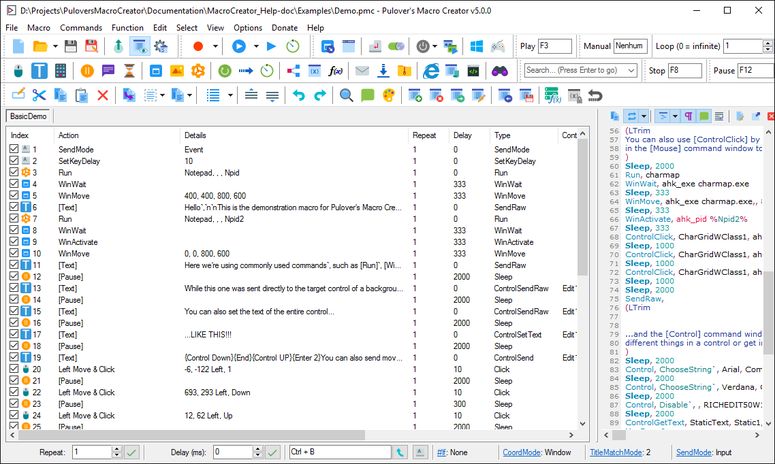
- Click here to download Pulover’s Macro Creator.
- Go through the installation process (same as any other software installation).
- Open the program (you can use the Start menu or the desktop icon).
- On the toolbar, you can see a red circle (record button). Press on the same. Or else, you can just hit Ctrl+ R to begin the macro recording process. Then, hit the record hotkey (default is F9).
- It’s time to do the steps (keyboard strokes, mouse clicks, and delays) you want in the macro. The macro creator will record all of them.
- To stop the recording, hit the record hotkey once again.
There you go! You can press the playback hotkey (default is F3) to see your macro in action. Don’t forget to save the macro. Whenever you want to do this specific task, just open the saved macro.
Frequently Asked Questions
What are keyboard macros?
Keyboard macros are of two types; hardware and software. Hardware macros are a set of keys, which when pressed, do a task or a sequence of tasks. On the other hand, software macros are created with the help of a third-party app to perform a process that involves keystrokes and delays.
Is there a default Windows 10 macro recorder?
No, there isn’t! Windows 10 doesn’t come with a default macro recorder. They have a Mouse and Keyboard Center. You have to download that too.
Does Windows 10 have a macro recorder?
No, but Microsoft has one. You can download the setup file from the official site. For most simple macros, that’s enough.
How do I enable macros in Windows 11?
Right-click on the application shortcut. Choose Properties and go to the Shortcuts tab. Enter a key beside the Shortcuts key. That’s it. When you press Ctrl+ Alt+ the key you just entered, your preferred app will open.
Also Read:- How to Make your Existing PC to Run on Windows 10 smoothlys
Conclusion
You have got everything you wanted, haven’t you? Keyboard macros on Windows 10 and 11 are easy to create. Whether you use a third-party program or not depends on the facilities you need. For a process that involves keystrokes, mouse clicks, and delays, we recommend you go with a third-party piece of software.
